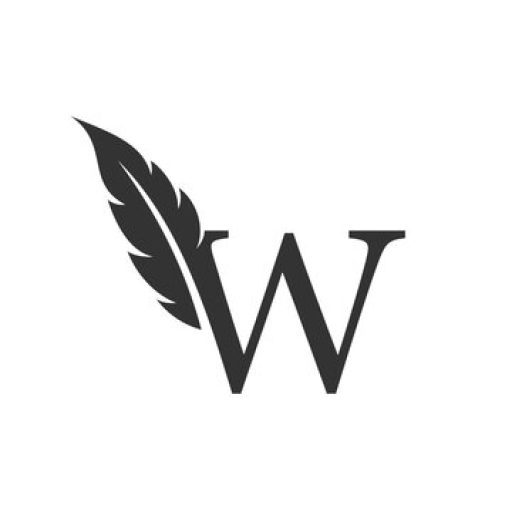Netflix — это потоковая платформа, которую все используют, чтобы избавиться от рабочей хандры. Однако, когда лимит загрузок Netflix исчерпан, возникает проблема. Давайте исправим это.
«Netflix and Chill» подойдет каждому любителю развлечений. Вместо этого, это отличное средство, чтобы в любое время развеять скуку. Так что если вы являетесь подписчиком Netflix или хотите оформить подписку, вы должны знать правила загрузки Netflix для безотказного развлечения.
Функция загрузки удобна в зоне с низким/ненадежным доступом в Интернет. Вместо этого она также позволяет вам получать доступ к предварительно загруженным шоу на ваших условиях. Однако существует определенный лимит загрузки Netflix, который может стать препятствием на вашем пути к безупречному наслаждению.
Итак, прежде чем вы войдете в свою учетную запись, чтобы получить доступ к любимым шоу, давайте проведем вас по маршруту, чтобы узнать больше об ограничениях на загрузку, причинах кодов ошибок и правилах Netflix. Оставайтесь с нами, чтобы решить проблемы с загрузкой и наслаждаться безграничным развлечением.
Netflix: путь к эксклюзивному контенту, достойному просмотра запоем
Netflix, одна из крупнейших в мире платформ потокового вещания OTT, предлагает вам более 17000 наименований через свою международную библиотеку. Вместо этого вы можете смотреть их онлайн или загружать и сохранять многочисленные телешоу и фильмы Netflix для просмотра офлайн на любом из ваших устройств, за исключением систем Mac.
Хотя Netflix с 2016 года предоставляет своим подписчикам неограниченное удовольствие с помощью функции эпической загрузки, в последнее время компания ввела некоторые ограничения на загрузку своего контента и устройств.
Каков лимит загрузки Netflix?
Netflix ограничил загрузку своего контента определенным числом. Как пользователь Netflix, вы можете загрузить до 100 названий, включая фильмы, сериалы, документальные фильмы и телешоу на пользователя, на одно устройство за раз. Превысив этот лимит, вы не сможете загрузить больше новых названий, если не удалите ранее сохраненные.
В чем причина ограничения на загрузку Netflix?
Netflix — известная платформа OTT, которая предоставляет свои оригинальные и эксклюзивные фильмы и контент, а также лицензионные соглашения с другими создателями и продюсерами, чтобы предоставить платформу для их фильмов и телешоу. Каждый продюсер устанавливает лимит загрузки для своего шоу/фильма. Кроме того, для конкретного заголовка установлено ограничение на количество загрузок из-за лицензионных прав. Вы не будете проинформированы о лимите загрузок, если не останется только одна загрузка.
Каков срок действия загружаемых произведений Netflix?
Обычно срок действия загруженного контента устанавливается создателями контента. Netflix отображает это время на основе сроков, установленных создателями на своей платформе для всех своих пользователей. Вот почему срок действия каждого загруженного заголовка отличается от другого. Однако стандартный срок действия после воспроизведения загруженного видео составляет 48 часов. Так же как и Дисней Плюс скачать.
Однако вы можете смотреть название неограниченное количество раз, прежде чем истечет срок его действия. Кроме того, как только срок действия вашего аккаунта Netflix истечет, все загруженные вами телешоу, фильмы, документальные фильмы и другой контент больше не будут доступны для просмотра.
Как обойти лимит загрузок Netflix?
Netflix Smart Download — это совершенно новая функция, которая позволяет легко обойти ограничение на загрузку для названий Netflix. Эта функция избавляет вас от необходимости управлять загруженными файлами на всех ваших устройствах. Она работает при активном подключении Wi-Fi, автоматически загружая следующий эпизод телешоу/сериала, который вы смотрите; удаляя ранее просмотренные.
Хотя Netflix — отличный источник развлечений, его ограничения на загрузку могут испортить вам настроение. Не только названия ограничены по точному количеству загрузок, но и загруженный контент автоматически удаляется из вашего профиля. Кроме того, загруженные медиафайлы истекают в течение 48 часов с момента загрузки, а для некоторых других файлов время может отличаться. Ограничения студии Netflix также ограничивают загрузку некоторого контента.
Несмотря на правила загрузки Netflix, вы можете не беспокоиться. Вместо этого вы можете использовать StreamFab Netflix Downloader, чтобы исправить эти проблемы и загрузить все ваши любимые шоу Netflix для просмотра офлайн в любое время.
Загрузчик StreamFab Netflix: преодоление ограничений загрузки Netflix
Несмотря на лимиты загрузки, ограничения и правила загрузки Netflix, вы все равно можете быть своим собственным боссом и смотреть любимый контент Netflix на своих условиях, за что хвала StreamFab. Загрузчик видео Netflix. Программное обеспечение не только снимает ограничения на загрузку Netflix, но и помогает пользователям получить наилучшие впечатления от загрузки видео.
StreamFab Netflix Downloader загружает и сохраняет ваши видео в полном высококачественном разрешении 1080p. Вместо этого он также поддерживает аудиодорожки EAC3 5.1 для лучшей четкости звука. Используя этот фантастический загрузчик, вы можете загружать неограниченное количество названий Netflix и сохранять все выбранные вами телешоу и фильмы Netflix на неопределенное время.
Функции
- Загружает телешоу и фильмы Netflix с любого сайта Netflix.
- Он сохраняет видео Netflix в формате MP4 для высокой совместимости.
- Позволяет выбирать и сохранять звуковые дорожки и субтитры на выбранном вами языке.
- Сохраняет субтитры в виде файлов SRT или ремультиплексирует их непосредственно в видео.
- Он автоматически загружает новые серии Netflix.
- Загружает несколько видео одновременно на повышенной скорости.
- Загружает метаданные для управления медиатекой.
Шаги загрузки
Ограничив лимит загрузки Netflix, вы можете загружать неограниченное количество контента Netflix с помощью StreamFab Netflix Downloader, выполнив следующие шаги
- Шаг 1: Установите приложение StreamFab:
Сначала установите приложение StreamFab на свой ПК с Windows или Mac.
- Шаг 2: Выберите сайт Netflix:
После успешного запуска приложения нажмите «VIP Services» на левой панели. Теперь выберите и откройте веб-сайт Netflix из поддерживаемых сервисов справа.
- Шаг 3: Воспроизведите видео Netflix для загрузки:
Теперь войдите в свою учетную запись Netflix, используя свои учетные данные, и воспроизведите любое видео, которое вы хотите загрузить.
- Шаг 4: Начните процесс загрузки:
Теперь нажмите кнопку «Загрузить сейчас» в открывшемся окне, чтобы немедленно начать процесс загрузки.
Кстати, телефоны и устройства на базе Android обеспечивают большую портативность и удобный опыт для эксклюзивных развлечений на ходу. Чтобы следовать тенденциям, недавно был запущен StreamFab для Android. Как компактный загрузчик MP3 или MP4, он может предоставить вам возможность полной загрузки плейлиста с быстрым режимом.
Дружественный к устройствам загрузчик предлагает множество преимуществ вместе с загрузкой. Вы можете получить отличное качество звука, которое улучшает ваше расслабляющее настроение и успокаивает разум. Шаги работы в основном такие же, как и в версии для ПК. Отсканируйте QR-код ниже и попробуйте!
Часто задаваемые вопросы
Каковы распространенные коды ошибок Netflix, указывающие на проблему с ограничением загрузки?
Согласно правилам загрузки Netflix, вы можете столкнуться с тремя распространенными кодами ошибок Netflix:
1. Код ошибки: 10016-22001: Проблема при загрузке определенного заголовка:
Ваш iPhone, iPad или iPod touch может отображать эту ошибку. Однако она указывает на проблему при загрузке фильма/телешоу. Чтобы исправить эту проблему, вы можете попробовать загрузить заголовок еще раз. Кроме того, вы можете попробовать перезапустить ваш iPhone, iPad или iPod touch.
2. Код ошибки 10016-22005: Слишком много загрузок:
Согласно справочному центру Netflix, вы не можете хранить более 100 названий на одном устройстве. Однако, если вы превысите лимит, вы можете столкнуться с этой ошибкой. Поэтому, чтобы исправить проблему, вам необходимо удалить некоторые или все загруженные названия с любого устройства вашего плана.
3. Код ошибки: 10016-23000: Загруженные названия на нескольких устройствах:
Предположим, вы используете одни и те же учетные данные Netflix для загрузки телешоу/фильмов на разных устройствах. В этом случае вы получите всплывающее сообщение с кодом этой ошибки. Это означает, что вы достигли максимального количества устройств для загрузки в вашем плане. Чтобы исправить эту ошибку, вы можете удалить все загрузки на любом устройстве. В качестве альтернативы вы также можете обновить свой пакет.
Как удалить старые устройства из моей учетной записи Netflix?
Вы можете удалить любое устройство из своей учетной записи Netflix, даже если у вас нет к нему доступа.
Для устройств iOS, Android и планшетов Amazon Fire:
Откройте приложение Netflix или войдите в учетную запись Netflix в браузере > Выберите меню «Профиль» или кнопку «Дополнительно» > Нажмите «Учетная запись» > Выберите «Настройки» > Нажмите «Управление устройствами для загрузки» > Нажмите «Удалить устройство» на устройстве, которое вы хотите удалить.
Для Windows 10/11:
Откройте приложение Netflix > Нажмите значок с тремя точками (Дополнительно) > Нажмите «Настройки» > Выберите «Сведения об учетной записи» > Нажмите «Управление устройствами для загрузки» > Нажмите «Удалить устройство», чтобы удалить требуемое устройство.
Какие планы Netflix разрешает загружать на одно устройство и на одну учетную запись?
Существует три плана Netflix по загрузке контента для разных устройств:
- Базовый план: загрузка на одно устройство за 9,99 долл. США в месяц.
- Стандартный план: загрузка на два устройства за 15,49 долл. США в месяц.
- Премиум-план: загрузка на четыре устройства за 19,99 долл. США в месяц.
Окончательный вердикт
Если вы фанат путешествий, загрузки Netflix пригодятся, и вам нужен попутчик, с которым можно отправиться в путешествие. Даже если у вас закончится подключение к Интернету, вы все равно сможете смотреть любимые фильмы и телешоу без помех. Однако лимит загрузок Netflix может стать препятствием для ваших планов на развлечения.
Таким образом, вы можете загружать и смотреть офлайн все ваши любимые драмы с помощью StreamFab Netflix Downloader, чтобы обойти правила загрузки Netflix. StreamFab плавно снимает ограничения загрузки Netflix и предоставляет вам неограниченное веселье и живое развлечение на неопределенный срок.
Так что не волнуйтесь, просто Netflix и Chill!